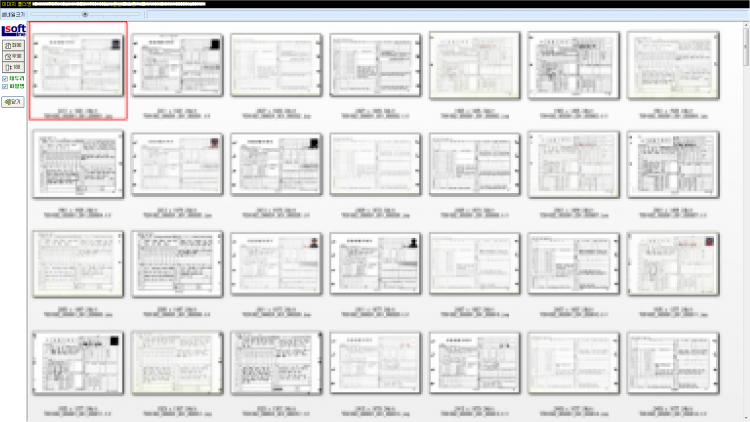02.02. 이미지 보정
02.02. 이미지 보정
라인소프트
0
3,854
2015.10.15 15:04
※ "IMView 3.0"의 프로그램 사용 인증을 받지 않은 경우 데모버젼으로 작동합니다.
※ 데모버젼인 경우 보정된 이미지는 50장까지 저장되며 50장을 초과한 경우 보정된 이미지를 저장할지 않습니다.
※ 데모버젼인 경우 파일 리네임 기능을 제공하지 않습니다.
※ 작업 대상 폴더 설정후 이미지보정 버튼을 클릭하면 이미지 보정 작업을 수행할 수 있습니다.
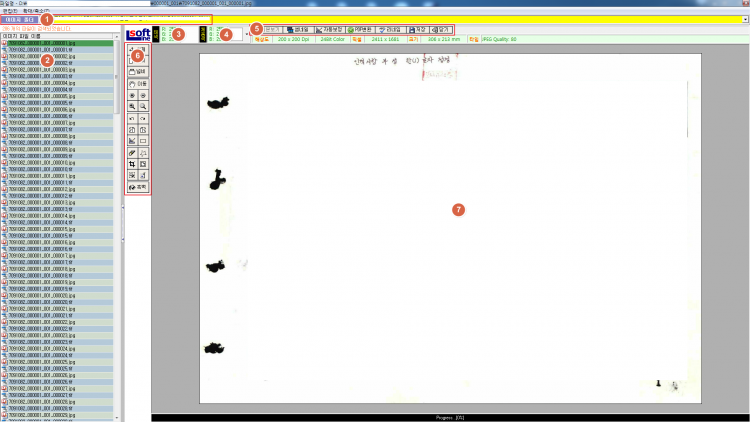
이미지보정 화면은 7가지 요소로 구성되며 각 구성 요소의 기능은 아래의 설명과 같습니다.
1.이미지 폴더 : 작업 대상 폴더의 폴더목록이 표시됩니다. 이미지 폴더를 변경하면 선택된 폴더의 이미지 파일 목록이 표시됩니다.
2.이미지 파일 목록 : 현재 선택된 폴더에 존재하는 이미지 파일 목록을 표시합니다.
3.채색 : 표시된 이미지에서 현재 커서에 위치한 픽셀의 컬러를 RGB로 표시합니다.
4.체움색 : 이미지의 일정 부분(선택된 부분)의 내용을 지울때 체울 색상을 지정합니다.
5.일괄처리버튼 : 일괄 처리 작업을 위한 도구 버튼들입니다.
6.보정버튼 : 이미지 보정 작업을 위한 도구 버튼들입니다.
7.이미지 : 이미지를 표시합니다.
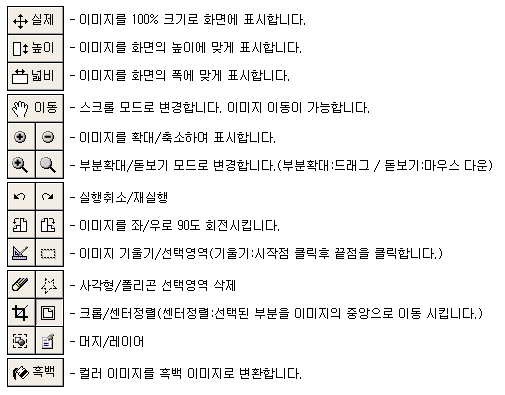

1.원본보기 : 원본 이미지를 표시합니다.(백업로그가 생성되었을 경우 활성화 됩니다.)
2.썸네일 : 현재 선택된 폴더의 모든 이미지를 썸네일로 표시합니다.
3.자동보정 : 이미지 자동 보정 기능을 수행합니다.
4.PDF변환 : PDF변환 기능을 수행합니다.
5.리네임 : 파일 리네임 기능을 수행합니다.
현재 선택된 폴더의 모든 이미지를 썸네일로 표시합니다. 마우스를 드래그하여 여러개의 이미지를 선택할 수 있으며, 선택된 이미지를 일괄 처리(회전, 등의 작업)할 수 있습니다.
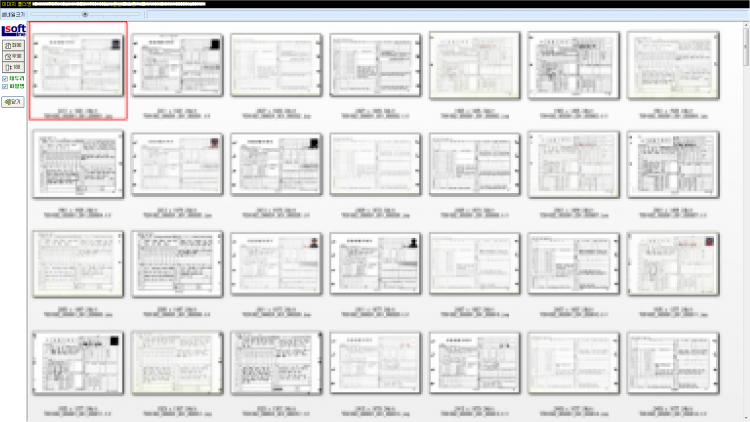
※ 데모버젼인 경우 보정된 이미지는 50장까지 저장되며 50장을 초과한 경우 보정된 이미지를 저장할지 않습니다.
※ 데모버젼인 경우 파일 리네임 기능을 제공하지 않습니다.
※ 작업 대상 폴더 설정후 이미지보정 버튼을 클릭하면 이미지 보정 작업을 수행할 수 있습니다.
▒ 이미지 보정 화면 구성
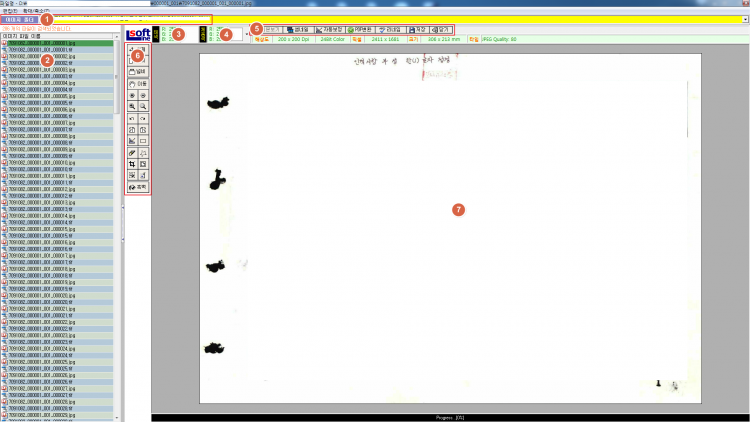
이미지보정 화면은 7가지 요소로 구성되며 각 구성 요소의 기능은 아래의 설명과 같습니다.
1.이미지 폴더 : 작업 대상 폴더의 폴더목록이 표시됩니다. 이미지 폴더를 변경하면 선택된 폴더의 이미지 파일 목록이 표시됩니다.
2.이미지 파일 목록 : 현재 선택된 폴더에 존재하는 이미지 파일 목록을 표시합니다.
3.채색 : 표시된 이미지에서 현재 커서에 위치한 픽셀의 컬러를 RGB로 표시합니다.
4.체움색 : 이미지의 일정 부분(선택된 부분)의 내용을 지울때 체울 색상을 지정합니다.
5.일괄처리버튼 : 일괄 처리 작업을 위한 도구 버튼들입니다.
6.보정버튼 : 이미지 보정 작업을 위한 도구 버튼들입니다.
7.이미지 : 이미지를 표시합니다.
▒ 이미지 보정 도구 버튼
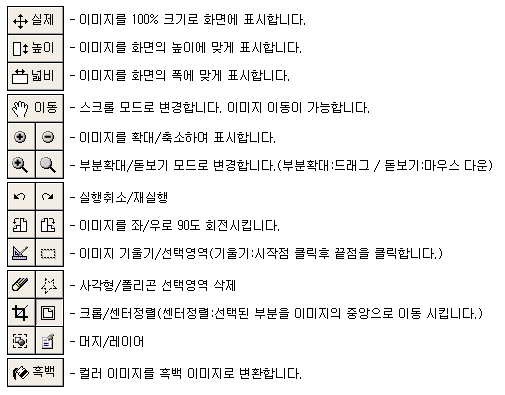
▒ 일괄 처리 도구 버튼

1.원본보기 : 원본 이미지를 표시합니다.(백업로그가 생성되었을 경우 활성화 됩니다.)
2.썸네일 : 현재 선택된 폴더의 모든 이미지를 썸네일로 표시합니다.
3.자동보정 : 이미지 자동 보정 기능을 수행합니다.
4.PDF변환 : PDF변환 기능을 수행합니다.
5.리네임 : 파일 리네임 기능을 수행합니다.
▒ 썸네일 보기
현재 선택된 폴더의 모든 이미지를 썸네일로 표시합니다. 마우스를 드래그하여 여러개의 이미지를 선택할 수 있으며, 선택된 이미지를 일괄 처리(회전, 등의 작업)할 수 있습니다.